

スタンダードシリーズは、あらゆる用途に対応できる高い汎用性が特徴のマザーボードシリーズです。シリーズ内の各製品の位置付けは右の表のようになっています。たとえば「Z97M-PLUS」なら、搭載チップセットが「Z97」、マザーボードサイズが「microATX」、グレードが「PLUS」なので、microATXサイズの標準的なスペック(メインストリーム)を持つZ97マザーボードであることが分かります。さらに、スタンダードシリーズは製品の方向性の違いによって3つのモデルに分かれており、グレード名が「PRO GAMER」なら「ゲーマーモデル」、「WS」なら「ワークステーションモデル」、それ以外のグレード名なら「スタンダードモデル」となっています。各モデルの特徴は以下をご覧ください。
| ネーミングルールおよびグレード一覧 | |||
| 搭載チップセット | サイズ | グレード名 | 説明 |
| X99 | なし(ATX以上) | WS | ビデオカードの7枚挿し対応など特殊用途向けモデル |
| Z97 | M (microATX) | DELUXE | 最上位モデル |
| H97 | I (Mini-ITX) | PRO | ミドルモデル |
| PLUS | メインストリームモデル | ||
| PRO GAMER | ゲーマー向けモデル | ||
| A | エントリーモデルの上位モデル | ||
| C | エントリーモデルのミドルモデル | ||
| E | エントリーモデルのミドルモデル | ||
| K | エントリーモデルの下位モデル | ||
| ※全製品の比較表は「9シリーズスペック表(PDF)」をご覧ください。 | |||
スタンダードモデル
多くの用途に対応できるスタンダードシリーズの基本モデルです。スタンダードモデルの機能はすべてのモデルの基本機能となっており、基本的にはほかのモデルにも搭載しています。



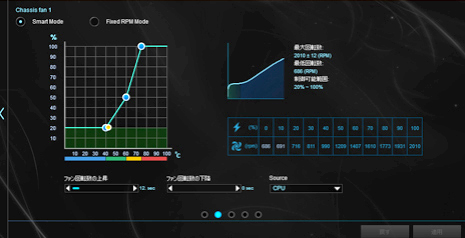
グラフを見ながら自在にファン設定
ファンの設定は、付属の「AI Suite 3」アプリケーションを使って簡単に行えます。AI Suite 3の「Fan Xpert 3」画面の右側には、ファンの最大回転数、最低回転数、制御可能範囲が表示され、ファンのスペックを容易に把握できます。画面の左側には、縦軸がファン回転数、横軸が温度のグラフが表示されており、グラフに表示されている点をマウスで移動することで、温度に応じたファン回転数の設定を簡単に行えます。たとえば、40℃のときには回転数を20%にし、50℃のときには50%にするといった具合に設定します。設定はファンごとに行えるので、CPUファンの回転数だけを高めにしたり、フロントファンの回転数だけを低めにしたりするなど、自由自在にファンをコントロールできます。
ファンの設置場所を登録できる
Fan Xpert 3では、PCケースのどの場所に設置したファンを、マザーボード上のどのファンコネクタに接続したのかを関連付けて登録することができます。この機能により、「fan 1」や「fan 2」といった分かり辛い表示ではなく「フロントファン」や「トップファン」といった分かりやすい表示でファンを確認することができ、自分がどのファンを設定しているのかが一目瞭然で分かるようになっています。

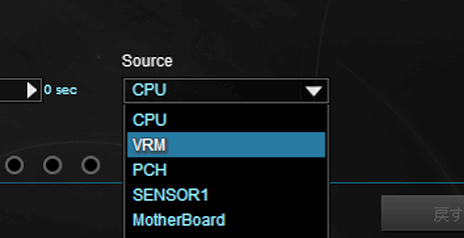
参照するセンサーの設定も可
ファンの温度制御機能に対して、どの位置の温度センサーを参照させるのかを設定できます。たとえば、トップファンはCPUの近くにあるからCPU温度で制御させるとか、フロントファンはHDDの近くのPCH(チップセット)の温度で制御させるといった設定が可能です。センサーの位置と数は製品のグレードや製品によって若干異なりますが、通常は「CPU」「電源回路(VRM)」「PCH」「マザーボード(拡張スロットの一番下辺り)」「外付けセンサー(2ピンの温度センサーを自分で購入して取り付けて使用します)」の5か所です。
ファン仕様の自動検出機能で
ファン性能を100%引き出す
ファン性能を100%引き出す
ファンの温度制御機能に対して、どの位置の温度センサーを参照させるのかを設定できます。たとえば、トップファンはCPUの近くにあるからCPU温度で制御させるとか、フロントファンはHDDの近くのPCH(チップセット)の温度で制御させるといった設定が可能です。センサーの位置と数は製品のグレードや製品によって若干異なりますが、通常は「CPU」「電源回路(VRM)」「PCH」「マザーボード(拡張スロットの一番下辺り)」「外付けセンサー(2ピンの温度センサーを自分で購入して取り付けて使用します)」の5か所です。

CPUファンを極低回転で制御するPWM/DCハイブリッドモード
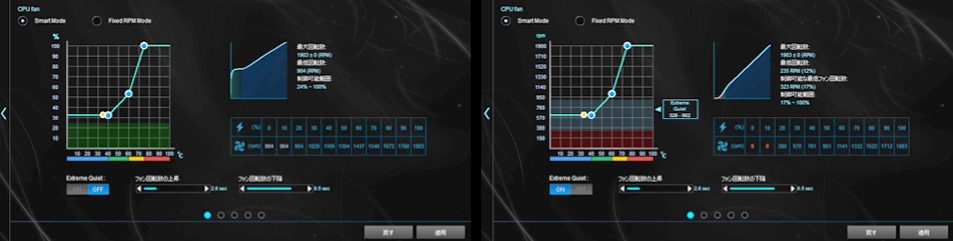
パルス制御を行う4ピンのPWMファンの多くは、極低回転において回転が不安定になるという特性があります。そのため、制御可能な最低回転数が3ピンのDCファンよりも高めになります。そこでASUSがCPUファン用に新搭載したのが、PWM制御とDC制御を組み合わせたPWM/DCハイブリッドモード(機能名:Extreme Quietモード)です。この機能では、一定以上の回転数では、細かい制御を行えることが特徴のPWMモードで制御し、極低回転においてのみDCモードに切り替えて制御します。このハイブリッド制御によって、CPUファンの極低回転動作が可能になり、CPUファンのさらなる静音化を行えるようになりました。
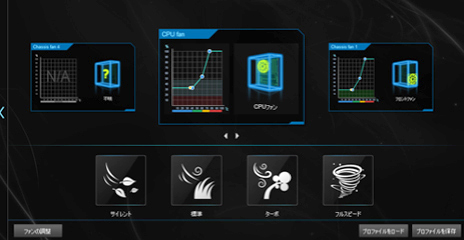
何も分からなくてもまったく問題なし
初心者も安心の全自動モード
初心者も安心の全自動モード
Fan Xpert 3の各種設定機能は、自作PCならではの細かい設定を行えることが最大の特徴ではありますが、それらすべての設定を全自動で行ってくれる簡単設定モードも搭載しています。簡単設定モードを使用すれば、画面から「サイレント」「標準」「ターボ」「フルスピード」を選ぶだけで、即座にすべてのファンを各モードで自動動作させることができます。普段はサイレントで静音重視で動作させておいて、3Dゲームを楽しむときにだけターボやフルスピードに設定するといった使い方も可能です。
アプリを使いたくない人にも対応
すべての設定をUEFI BIOSで
すべての設定をUEFI BIOSで
ファンの温度制御機能に対して、どの位置の温度センサーを参照させるのかを設定できます。たとえば、トップファンはCPUの近くにあるからCPU温度で制御させるとか、フロントファンはHDDの近くのPCH(チップセット)の温度で制御させるといった設定が可能です。センサーの位置と数は製品のグレードや製品によって若干異なりますが、通常は「CPU」「電源回路(VRM)」「PCH」「マザーボード(拡張スロットの一番下辺り)」「外付けセンサー(2ピンの温度センサーを自分で購入して取り付けて使用します)」の5か所です。
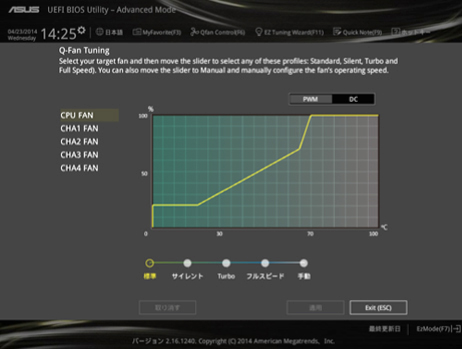
※Fan Xpert 3機能はH97モデルの一部には搭載していません。搭載する機能の詳細は「9シリーズスペック表(PDF)」をご覧ください。

簡単設定モードと詳細設定モードを切り替えて使う新スタイル
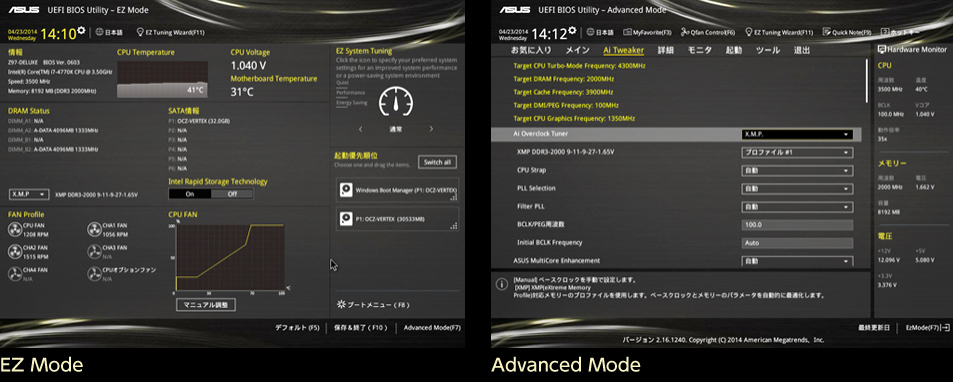
ASUSのUEFI BIOSは、CPUやメモリやファンの状態といったハードウェア情報を一目で確認できる「EZ Mode」と、従来のBIOSと同様の操作方法でマザーボードの詳細な設定を行える「Advanced Mode」の2種類のモードを切り替えて使用します。EZ Modeでは、メモリが挿さっているスロットの場所や、SSDを接続しているSATAポートの番号や、CPUのクロックと温度などを把握できます。メモリのX.M.P設定のオン/オフや、ファン制御機能の設定、ストレージの起動順序の変更などの設定変更を簡単に行えることも特徴です。一方のAdvanced Modeでは、CPUクロックや電圧、メモリタイミングやPCHの設定といった、マザーボードで変更できるあらゆる設定を行うことができます。とくにマニアックな設定を行う必要がないのならEZ Modeだけで使用でき、よりマニアックな設定をしたい場合にはAdvanced Modeを使うという使い分けも可能です。
お気に入り機能で極上の使いやすさ
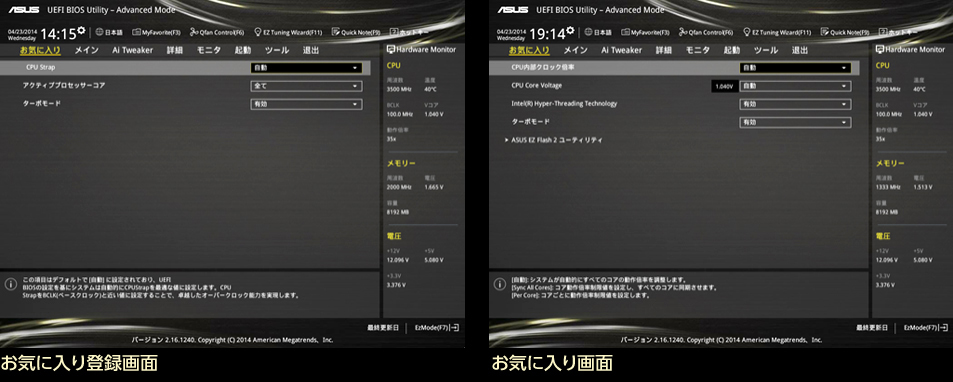
頻繁に使用する設定項目を1つの画面に並べることができるのがお気に入り機能です。たとえば、BCLKとCPU倍率とCPU電圧、メモリクロックとメモリ電圧をお気に入り画面に登録しておけば、複数の画面を行き来することなく、お気に入り画面だけでCPU周りのオーバークロック設定を行えます。


デジタル/アナログ分離基板
9シリーズマザーボードのオーディオ機能には、徹底したノイズ対策が特徴の「Crystal Sound 2」機能を搭載しています。マザーボードのオンボードオーディオ機能では、基板上にあるアナログ回路にデジタル回路からのノイズが乗ってしまうことが大きな問題でした。そこでCrystal Sound 2では、基板上でデジタルエリアとアナログエリアを完全に分離することで、アナログ回路へのノイズの影響を最小限に抑えています。バックパネルのオーディオ端子の下からオーディオチップに伸びている白い線が、デジタルエリアとアナログエリアを分離するデジ/アナ分離ラインです。また、オーディオの左チャンネルと右チャンネルをレイヤー(基板の層)で分離することで、左右のチャンネル間で発生する信号の干渉も防いでいます。こうした徹底したノイズ対策によって、ASUSの9シリーズマザーボードはマザーボードのオンボードオーディオ機能としては最高レベルのクリアな音質を実現しました。
日本製オーディオ用コンデンサ
オーディオ回路で使用するコンデンサには、マザーボードの電源回路などで使用する高性能コンデンサとは方向性が異なる、日本製のオーディオ用コンデンサを使用しています。これにより、より原音に忠実な音質を実現することができます。


ポップノイズ防止回路
ポップノイズとは、電源投入時などにスピーカーから聞こえる「ボっ」というような音のことです。Crystal Sound 2では、そのポップノイズを防止する回路を搭載しており、ポップノイズが発生しません。
※Crystal Sound 2機能はゲーマーモデルおよびMini-ITXサイズのマザーボードには搭載していません。搭載機能の詳細は「9シリーズスペック表(PDF)」をご覧ください。

数々のテストの結果が証明する性能
ASUSでは、8シリーズマザーボードにおいてもIntelのLANコントローラーを搭載していましたが、9シリーズマザーボードにおいても引き続きIntelのLANコントローラーを採用しました。これは、Intel LANがCPUへの負荷が少ないにもかかわらず優れた通信速度を実現しているからです。9シリーズマザーボードへの採用にあたり数々のテストを行いましたが、高性能をうたうほかのLANコントローラーよりもIntel LANのほうが優れた数値を記録することが確認されました。Intel LANはあらゆる用途で優れた性能を発揮します。




デジタル/アナログ分離基板
ゲーマーモデルには、徹底したノイズ対策を行うことでクリアな音質を実現した「SupremeFX」オーディオ機能を搭載しています。マザーボードのオンボードオーディオ機能では、基板上にあるアナログ回路にデジタル回路からのノイズが乗ってしまうことが大きな問題でした。そこでSupremeFXでは、基板上でデジタルエリアとアナログエリアを完全に分離することで、アナログ回路へのノイズの影響を最小限に抑えています。基板上の、バックパネルのオーディオ端子の下からオーディオチップに伸びている赤い線が、デジタルエリアとアナログエリアを分離するデジ/アナ分離ラインです。このような基板レベルで行うノイズ対策によって、マザーボードのオンボードオーディオ機能としては最高レベルのSN比115dBというクリアな音質を実現しています。
ELNAオーディオコンデンサ
オーディオ回路で使用するコンデンサには、マザーボードの電源回路などで使用する高性能コンデンサとは方向性が異なる、オーディオ用途向けのコンデンサを採用しました。具体的には、オーディオ用コンデンサとして定評がある日本のELNA(エルナー)製コンデンサを使用しており、より豊かな音質を実現しています。


ノイズ対策の対ノイズカバー
PCケース内を飛び交うノイズからオーディオチップを守るために、オーディオチップを完全に覆うように対ノイズカバーを取り付けて対策を行いました。このノイズカバーの搭載によって、オーディオチップへのノイズの影響を最小限に抑えています。
300Ω対応ヘッドホンアンプ
マザーボードのオンボード機能の場合、インピーダンスが高い高性能ヘッドホンなどを使用できないことがあります。ASUSのゲーマーモデルでは300Ωのインピーダンスに対応するヘッドホンアンプを搭載しているので、高性能なハイインピーダンスヘッドホンやヘッドセットも使用できます。


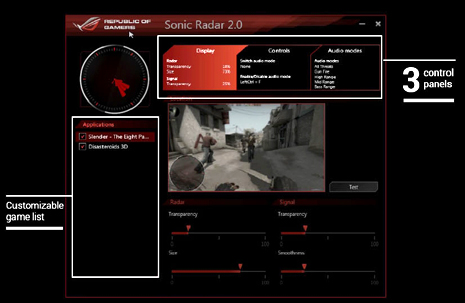
ゲーム用に特化したオーディオ機能として、音がする方向をグラフィカルに表示する「Sonic Radar II」機能を搭載しました。たとえば一人称視点のシューティングゲーム(FPS)などで、敵の足音や銃声がする方向と距離を画面上に視覚的に表示することができます。

ゲームのデータ通信の優先度を上げることでネットワークゲームのタイムラグを減らす、「Game First II」ソフトを付属しています。とくにバックグラウンドでデータのダウンロードなどを行っているときの効果は絶大で、Game First IIを使うことで最高8倍のタイムラグの軽減を行えます。
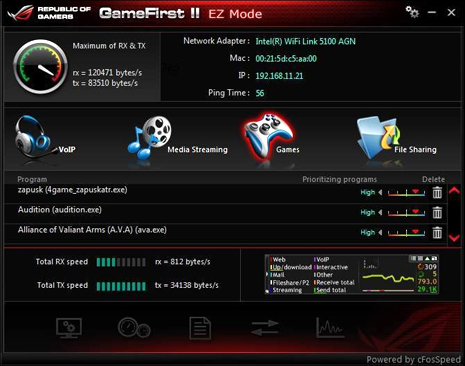


一般的な固体コンデンサよりも高耐久で、約5倍の長寿命を実現している日本製の「Black Metallic Capacitor」(ニチコンGTシリーズ)を使用しています。このコンデンサは、下は-70℃から上は125℃までの過酷な環境に耐えることができ、通常のコンデンサでは長期間の動作が難しい105℃の高温環境であっても10,000時間の動作寿命を誇ります。


ワークステーションモデルはスタンダードシリーズの中で、もっともPCI Express x16スロットの本数が多いモデルです。X99-E WSでは7本、Z97-WSでは4本搭載しており、ビデオカードをたくさん挿したり、RAIDカードやSATAカードを複数挿したりすることができ、大変高い拡張性を提供します。



優れた性能が求められ、かつ高い耐久性が必要な電源回路周りの部品には、ほかのモデルとは異なるワークステーショングレードの部品を使用しています。MOSFETには、ドライバICと2つのMOSFETを1チップ化した「Driver-MOSFET」(Dr.MOS)を使用し、コンデンサには65℃環境下で120万時間使用できる高耐久コンデンサを使用しました。また、チョークコイルには一般的なチョークコイルよりも3~5℃低い動作温度を実現した「Beat Thermal Choke」を使用しています。

「ProCool電源コネクタ」は、ASUSが開発した新しい電源コネクタです。従来の電源コネクタと比べて耐久性が高く高効率で低発熱です。ワークステーションモデルでは、電気部品から電源コネクタにいたるまで性能と耐久性を追求した設計を行っています。



マザーボードに接続されている電源ユニットを監視し、電源ユニットに関連するトラブルが発生した場合に警告を発する「ASUS Dr. Power」機能を搭載しています。電源ユニットによる突然の電源断などからPCを守ることができます。

ワークステーションモデルは、Q-Code(POST時の処理コード)をUSBメモリに保存する「Q-Code Logger」機能を搭載しています。バックパネルのQ-Code Loggerボタンの横にあるUSBポートにUSBメモリを挿してQ-Code Loggerボタンを押すと、自動で電源をオフにしてQ-CodeをUSBメモリに書き出します。PCが正常に起動しないときなどにトラブル解決の助けになります。







